قم بإزالة الشعارات من مقاطع الفيديو باستخدام Windows Movie Maker مع بديل
يتم إرفاق الشعارات بمقاطع الفيديو لحمايتها من السرقة أو الاستخدام دون إذنك. وبالتالي ، فإن العديد من مقاطع الفيديو التي يمكننا العثور عليها عبر الإنترنت تحتوي على علامات مائية منقوشة عليها. إذا كنت من مستخدمي Windows ، فقد تفكر في Windows Movie Maker لإزالة الشعارات أو العلامات المائية على الفيديو. من خلال هذه الأداة ، يمكنك استخدام طرق مختلفة في إزالة عناصر مثل الشعارات والطوابع والعناوين الفرعية وما إلى ذلك.
هناك الكثير لنتطلع إليه مع برنامج تحرير الفيديو هذا أكثر مما تراه العين. بدلاً من ذلك ، ستتعرف على البديل الممتاز للمساعدة في إخفاء أو محو العيوب الموجودة في مقاطع الفيديو الخاصة بك. سيكون هذا البرنامج التعليمي مفيدًا سواء كنت مستخدمًا عاديًا أو محرر فيديو. دون مزيد من اللغط ، واصل القراءة لتتعلم كيفية إزالة شعار من مقاطع الفيديو باستخدام Windows Movie Maker.
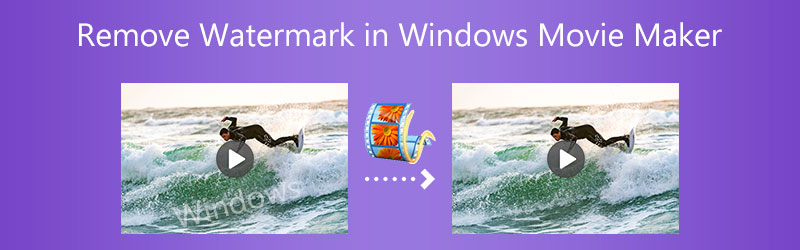

الجزء 1. كيفية إزالة الشعارات من مقاطع الفيديو باستخدام Windows Movie Maker
إذا لم تستخدم Windows Movie Maker مطلقًا لإضافة علامة مائية ، فقد يكون من المفيد التخلص من الشعارات من الفيديو. يمكنك استبدال الشعار الحالي أو نص العلامة المائية باستخدام ميزة التسمية التوضيحية. علاوة على ذلك ، هذه الميزة مفيدة لإخفاء العلامات المائية النصية. اتبع العملية خطوة بخطوة أدناه لإزالة شعار من الفيديو باستخدام Windows Movie Maker:
الخطوة 1. أولاً ، احصل على Windows Essentials 2012 عبر الإنترنت وقم بتثبيت Windows Movie Maker من الحزمة.
الخطوة 2. الآن ، انقر فوق أضف مقاطع الفيديو والصور زر لاستيراد الفيديو الذي يحتوي على الشعار المراد إزالته. حدد الفيديو المستهدف من مجلد جهازك وانقر فوق افتح زر.
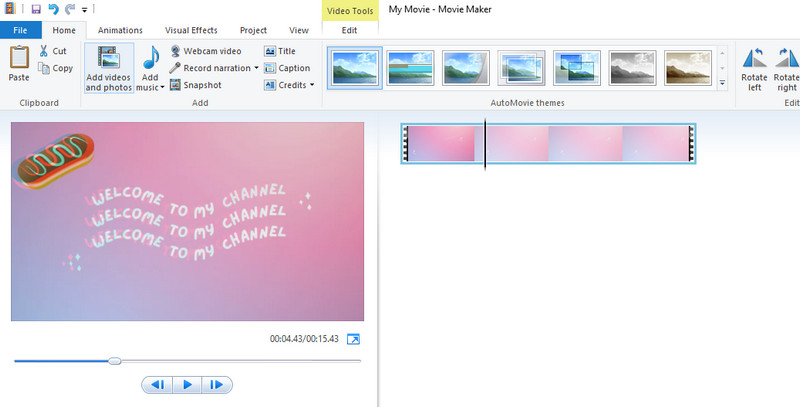
الخطوه 3. بمجرد الانتهاء ، انقر فوق التسمية التوضيحية زر من شريط البرنامج. اكتب النص الذي تريد إضافته إلى الفيديو واستبدل الشعار الحالي. من شكل علامة التبويب ، يمكنك تحرير مظهر النص العلامة المائية.
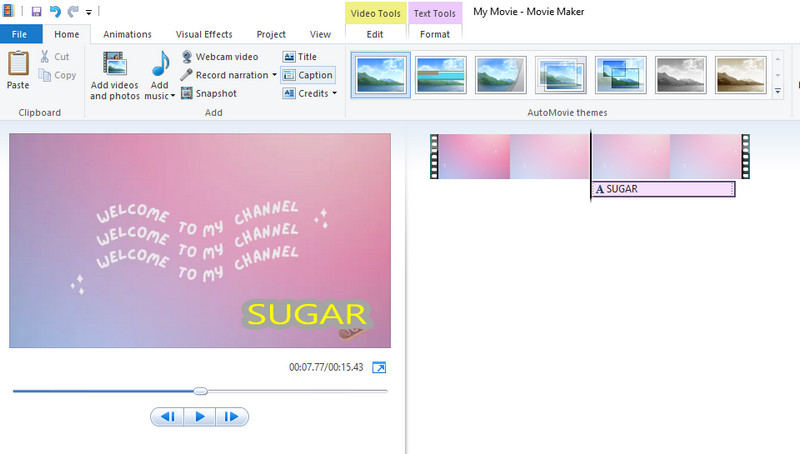
الخطوة 4. انقر على حفظ الفيلم زر القائمة المنسدلة وحدد التنسيق المناسب لحفظ الفيديو. ثم حدد ملف الدليل حيث تريد حفظه.
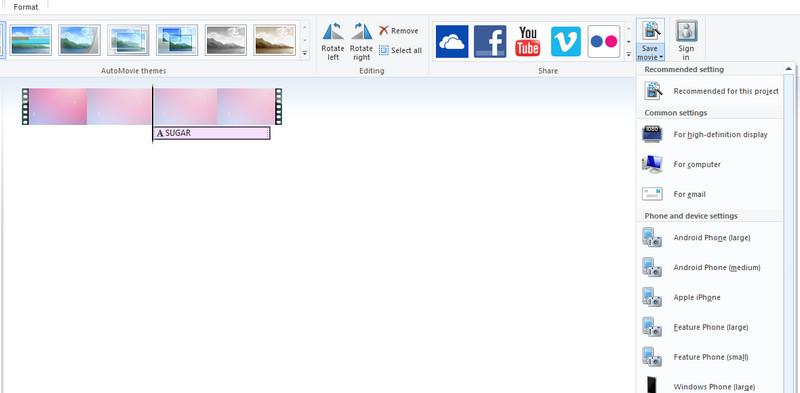
الجزء 2. أفضل بديل لـ Windows Movie Maker
أحد أفضل البدائل لإزالة الشعارات من مقاطع الفيديو بدون القصبة الهوائية هو محول الفيديو فيدمور. يمكّنك هذا البرنامج من إزالة العناصر غير الضرورية من مقاطع الفيديو مثل الطوابع والعناوين الفرعية والشعارات والعلامات المائية والتوقيعات وغير ذلك الكثير. إلى جانب ذلك ، يمكنك استخدام أداة الاقتصاص الخاصة بالبرنامج ، مما يتيح لك إزالة العلامات المائية الموضوعة في زاوية الفيديو. بصرف النظر عن ذلك ، فإنه يوفر واجهة سهلة الاستخدام ومباشرة مناسبة للمبتدئين. لإزالة الشعار باستخدام بديل Windows Movie Maker ، يمكنك اتباع الدليل التفصيلي أدناه. أيضًا ، يمكنك إلقاء نظرة على ميزاته الرئيسية للتدقيق الخاص بك.
- يزيل علامة مائية من الفيديو دون أي أثر.
- اضبط وقت العلامة المائية التي تظهر في مكان آخر بالفيديو.
- حدد عدة علامات مائية في فيديو واحد.
- وهو يدعم MP4 و AVI و MOV و 250 + تنسيقات فيديو أخرى.
- توجد وظائف وميزات إضافية في Toolbox الخاص بالأداة.

الخطوة الأولى. الحصول على التطبيق وتثبيته
أولاً ، قم بتنزيل البرنامج باستخدام ملف تنزيل مجاني أزرار الارتباط أعلاه. يرجى متابعة التثبيت وتشغيله على جهاز الكمبيوتر الخاص بك بعد ذلك. بعد ذلك ، قم بالإبحار حول البرنامج وتعرف على واجهته ووظائفه.
الخطوة 2. استيراد الفيديو الذي يحتوي على شعار
ثم انتقل إلى صندوق الأدوات علامة تبويب البرنامج. الآن ، حدد ملف مزيل العلامات المائية للفيديو الخيار واستيراد الفيديو الذي يحتوي على شعار لإزالته بالنقر فوق زائد رمز التوقيع. بعد ذلك مباشرة ، ستصل إلى لوحة التحرير الخاصة بالأداة.
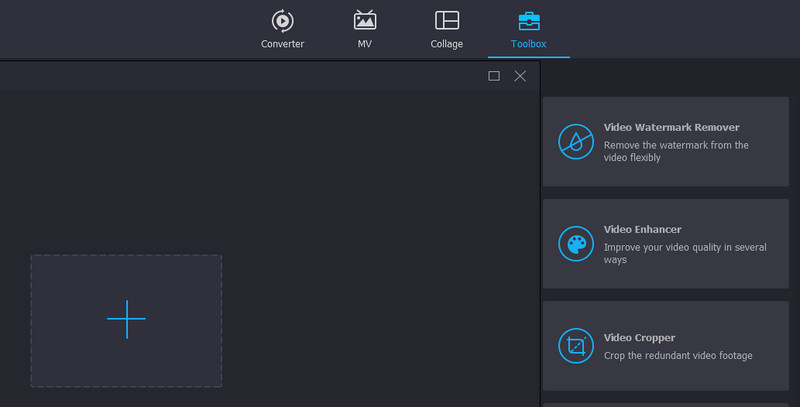
الخطوة الثالثة. أزل العلامة المائية للشعار من الفيديو
هذه المرة ، انقر فوق أضف منطقة إزالة العلامة المائية لتحديد الشعار وإزالته من الفيديو. يمكنك ضبط الحجم والموضع وفقًا لذلك. يمكنك أيضًا إضافة المزيد من مربعات التحديد لتغطية المزيد من العناصر في الفيديو.
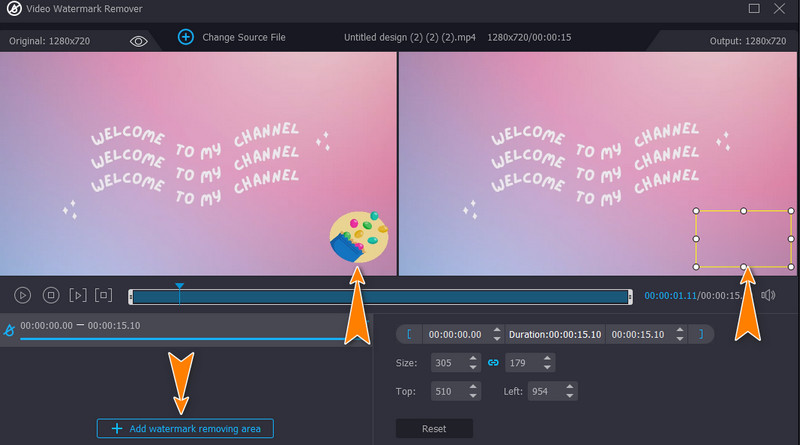
الخطوة 4. احصل على إخراج الفيديو
إذا كنت راضيًا عن الشعار الذي تمت إزالته من الفيديو ، فيمكنك متابعة تحرير الإخراج. التوسع في انتاج | الخيار في الجزء السفلي من الواجهة وتحرير بعض الإعدادات اللازمة. ضرب حسنا زر إذا كنت مسرورًا بتكوين الإعدادات. بمجرد الانتهاء ، حدد تصدير زر لحفظ الفيديو على محرك الأقراص المحلي.
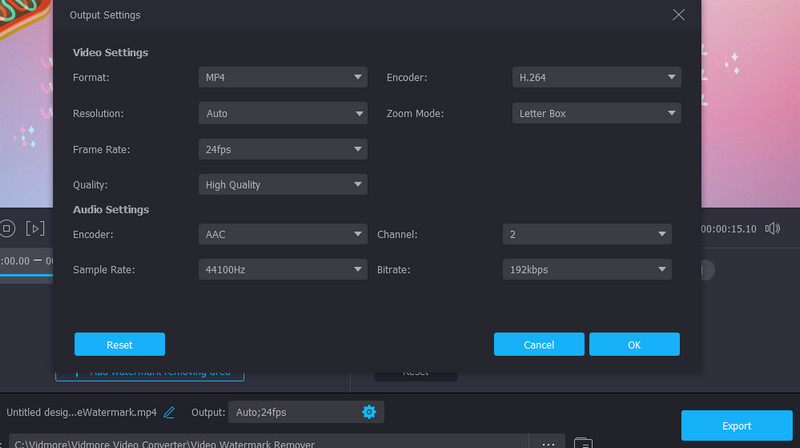
الجزء 3. المكافأة: ميزات رائعة لاستبدال Windows Movie Maker
يقدم Vidmore Video Converter ميزات ممتازة يمكن أن تحل محل Windows Movie Maker عندما يتعلق الأمر بإزالة العلامات المائية. لذلك ، إليك الميزات العملية التي قد تستخدمها مع الأداة.
1. طمس العلامة المائية
باستخدام Vidmore ، لديك خيارات لطمس العلامات المائية للشعار من مقاطع الفيديو. هذا مفيد بشكل خاص عند إزالة عناصر مختلفة مثل الشعارات والطوابع وحتى الشخص.
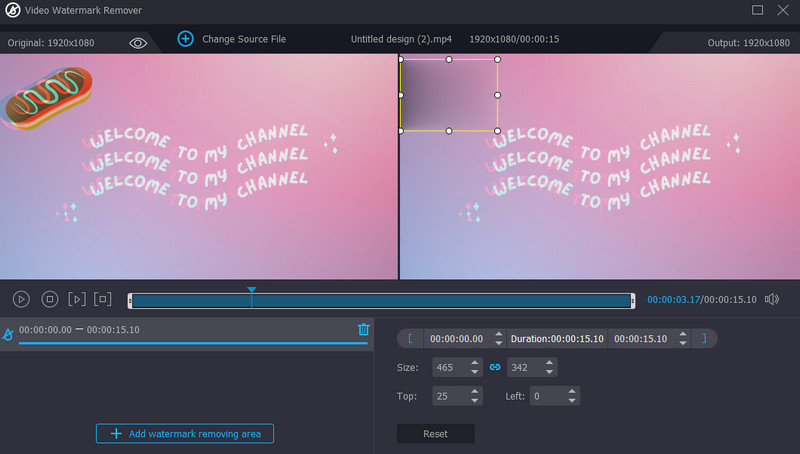
2. اقتصاص الفيديو
يمكنك أيضًا استخدام وظيفة اقتصاص التطبيق لحذف العلامة المائية من الفيديو. هذه الميزة أفضل بكثير لأنه لا داعي لتعتيم أي منطقة فيديو. عليك فقط اقتصاص الأجزاء الضرورية من الفيديو.
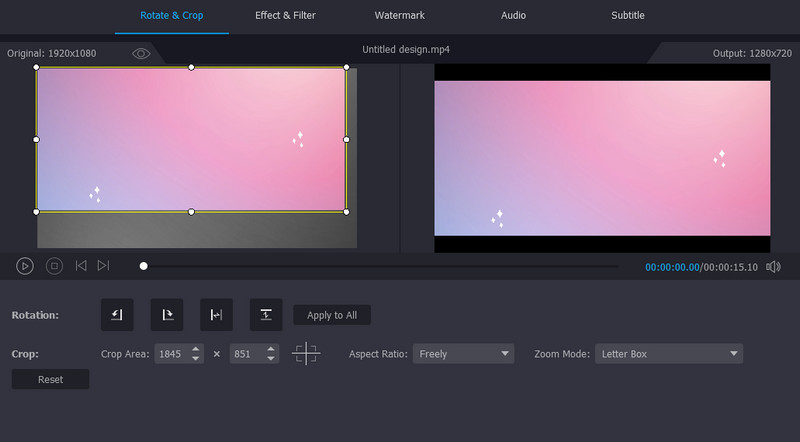
3. استبدال العلامة المائية
باستخدام ميزة إضافة علامة مائية للبرنامج ، يمكنك استبدال الشعار الحالي بنص أو صورة من اختيارك. بطريقة مماثلة ، لا تتضمن هذه العملية التعتيم.
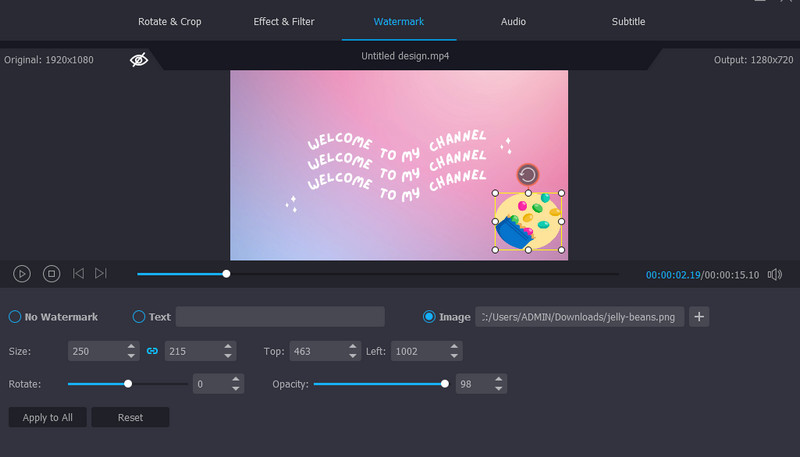
الجزء 4. مخطط المقارنة
إذا كنت ترغب في معرفة المزيد عن هذين البرنامجين ، يمكنك الرجوع إلى مخطط المقارنة أدناه.
- أدوات
- ويندوز موفي ميكر
- محول الفيديو فيدمور
| منصة | ميزات تحرير الفيديو | أضف علامة مائية | التنسيقات المدعومة |
| نوافذ فقط | تقليم وتدوير والرسوم المتحركة والمؤثرات المرئية | نص العلامة المائية فقط | AVI ، MP2 ، MP4 ، MPEG ، MPG ، WMV ، إلخ. |
| ويندوز وماك | قص وتقليم وتأثيرات الفيديو وغير ذلك الكثير | نص وصورة العلامات المائية | MP4 و MPV و WMV و MOV و 250+ أخرى |
الجزء 5. الأسئلة الشائعة حول إزالة الشعارات باستخدام Windows Movie Maker
هل يضيف Windows Movie Maker علامة مائية إلى مقاطع الفيديو؟
Windows Movie Maker هو برنامج تحرير فيديو مجاني تمامًا لأجهزة الكمبيوتر التي تعمل بنظام Windows. باستخدامه ، يمكنك تحرير ومشاركة مقاطع الفيديو. والأهم أنه لا يترك علامة مائية على الفيديو بعد تصديره.
هل يمكنني قص مقاطع الفيديو باستخدام Windows Movie Maker؟
لسوء الحظ ، لا يحتوي Movie Maker على وظيفة اقتصاص ، ولكن يمكنك استخدام أداة القص الخاصة به.
هل يحتوي Windows 10 على Movie Maker؟
Windows Movie Maker ليس مضمنًا في نظام التشغيل Windows 10 ، ومع ذلك يمكنك الاستفادة من تطبيق الصور المدمج على جهاز كمبيوتر يعمل بنظام Windows. باستخدام هذه الأداة ، يمكنك الوصول إلى أدوات تحرير الفيديو ، كما هو الحال مع Movie Maker.
خاتمة
يقدم المنشور البرنامج التعليمي حول كيفية إزالة الشعارات من مقاطع الفيديو باستخدام Windows Movie Maker. إنه برنامج رائع إذا كنت تبحث عن حل مجاني. ومع ذلك ، فإن طريقة إزالة العلامة المائية غير فعالة نسبيًا. ومع ذلك ، يمكنك اختيار برنامج Vidmore Video Converter الأكثر كفاءة لإنجاز فيديو خالٍ من العلامات المائية.


